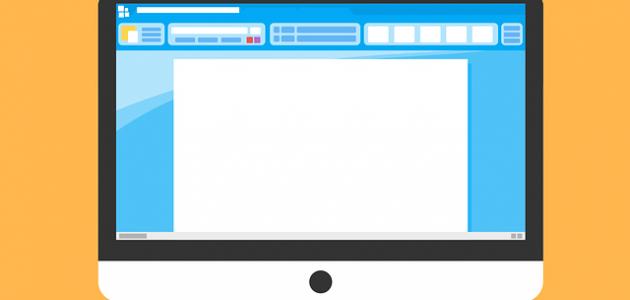حذف صفحة فارغة من الوورد عبر علامة الفقرة
جدول المحتويات
فيما يأتي خطوات حذف صفحة فارغة من مُستند الوورد:
- فتح مُستند الوورد المُراد حذف إحدى صفحاته.
- تفعيل إظهار علامة الفقرة (¶) في مُستند الوورد، من خلال النقر على مفاتيح (Ctrl+Shift+8) في الكمبيوتر الذي يعمل بنظام تشغيل ويندوز.
- الذهاب إلى الصفحة الفارغة المُراد حذفها.
- تحديد جميع علامات الفقرات التي تظهر على الصفحة.
- النقر على مفتاح الحذف (Del)، لحذف جميع هذه العلامات، ثم حذف الصفحة الفارغة المُراد إزالتها، وقد يتطلب هذا الأمر الضغط على مفتاح الحذف (Del) أكثر من مرة لحذف الصفحة.
- تعطيل إظهار الفقرات في المُستند، عبر الضغط على مفاتيح (Ctrl+Shift+8) مرة أخرى.
حذف صفحة فارغة في نهاية جدول عبر الوورد
فيما يأتي خطوات حذف صفحة فارغة تقع في الأسفل من جدول موجود في مُستند الوورد:
- فتح ملف الوورد المُراد حذف الصفحة منه.
- الذهاب إلى قائمة أدوات الجدول (Table Tools)، والتي تكون موجودة في أعلى شاشة المُستند.
- النقر على خيار تنسيق (Layout).
- النقر على خيار عرض خطوط الشبكة (View Gridlines).
- تفعيل إظهار علامة الفقرة من خلال النقر على مفاتيح (Ctrl+Shift+8).
- تحديد جميع علامات الفقرة التي تظهر أسفل الجدول.
- النقر على رمز حجم الخط الظاهر ضمن القائمة الرئيسية (Home) للمُستند.
- تعديل حجم الخط ليصبح 1، ثم الضغط على مفتاح الإدخال (Enter) لاختيار الحجم الجديد، وهذا الأمر سيؤدي إلى اختفاء الصفحة الفارغة مُباشرةً، وذلك بسبب تقليل حجم الفقرات المخفية الموجودة فيها.
حذف صفحة ذات مُحتوى في الوورد
فيما يأتي خطوات حذف صفحة تحتوي على أية بيانات مختلفة أو صور في الوورد:
إقرأ أيضا:أنواع الفيروسات في الحاسوب- النقر بواسطة الفأرة في أي مكان على صفحة الوورد المُراد حذفها.
- الضغط على مفتاحي (Ctrl+G) في الكمبيوتر الذي يعمل بنظام ويندوز، أو النقر على مفاتيح (Option+⌘+G) في كمبيوتر الماك.
- الانتقال إلى خيار أدخل رقم الصفحة (Enter page number).
- إدخال رقم الصفحة المُراد حذفها، ثم التوجه لها عبر النقر على مفتاح الإدخال (Enter).
- كتابة الأمر page\، ثم الضغط على مفتاح الإدخال (Enter) مرة أُخرى.
- إغلاق النافذة الظاهرة على الشاشة، عبر النقر على زر إغلاق (Close).
- الضغط على مفتاح الحذف (Delete)، وذلك حتى يتم حذف الصفحة التي تم تحديد محتوياتها.
حذف صفحة عبر لوحة المفاتيح
يُمكن حذف صفحة من صفحات مُستند مايكروسوفت وورد، وخاصةً إذا كانت هذه الصفحة موجودة في نهاية المُستند عبر اتباع الخطوات الآتية:
إقرأ أيضا:ما هو البريد الالكتروني- النزول إلى أسفل مُستند الوورد، عبر الضغط على مفتاحي (Ctrl+End) في لوحة المفاتيح.
- النقر بشكل مُطوّل على ما يُعرف بمفتاح الحذف الخلفي (Backspace) في لوحة المفاتيح.
- إفلات الضغط على مفتاح الحذف الخلفي عند وصول عملية الحذف إلى النهاية المطلوبة للمُستند.